パソコンにワイヤレスネットワーク環境をセットアップする(固定IPネットワークの場合)(Microsoft® Windows®)
コンテンツID(4114)
概要
固定IPネットワークを使用するときに、新規でパソコンにワイヤレス接続をセットアップするする必要がある場合に設定します。
手順
- パソコンのワイヤレス接続設定を行います。
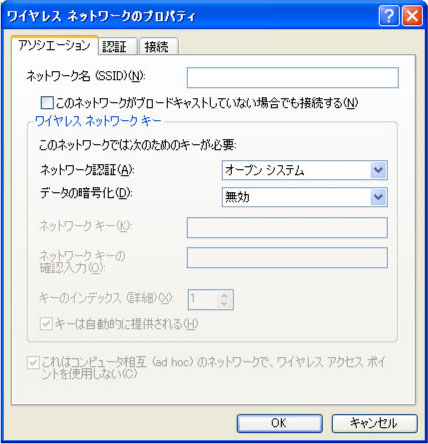 補足
補足- パソコンのOSにワイヤレス設定ソフトウェアが含まれている場合は、それを使用してワイヤレス設定を変更してください。次の指示を参照してください。
-
Windows® XPおよびWindows Server® 2003の場合
- [コントロール パネル]から[ネットワーク接続]を選択します。
- [ワイヤレス ネットワーク接続]を右クリックし、[プロパティ]を選択します。
- [ワイヤレス ネットワーク]タブを選択します。
- [Windowsでワイヤレス ネットワークの設定を構成する]のチェックボックスが選択されていることを確認します。
補足- 次の設定のうち、[詳細設定]ダイアログボックスおよび[ワイヤレス ネットワークのプロパティ]ダイアログボックスのワイヤレス設定を控えておいてください。あとでこれらの設定が必要になる場合があります。
- [詳細設定]ボタンをクリックします。
- [コンピュータ相互(ad hoc)のネットワークのみ]を選択し、[詳細設定]ダイアログボックスを閉じます。
- [追加]ボタンをクリックし、[ワイヤレス ネットワークのプロパティ]を表示します。
- [アソシエーション]タブで次の情報を入力し、[OK]をクリックします。
[ネットワーク名 (SSID)]: 「xxxxxxxx」(xxxxxxxxは使用するワイヤレスデバイスのSSIDを示します。)
[ネットワーク認証]: [オープン システム]
[データの暗号化]: [無効] - [上へ]ボタンをクリックし、新しく追加したSSIDを一覧の最上部に移動します。
- [OK]をクリックし、[ワイヤレス ネットワーク接続のプロパティ]ダイアログボックスを閉じます。
-
Windows Vista®の場合
- [コントロール パネル]を表示します。
- [ネットワークとインターネット]を選択します。
- [ネットワークと共有センター]を選択します。
- [ネットワークに接続]を選択します。
- 利用可能なネットワークの一覧に表示されているネットワーク項目から[xxxxxxxx](xxxxxxxxは使用するワイヤレスデバイスのSSIDを示します。)を選択し、[接続]をクリックします。
- 接続に問題がないことを確認し、ダイアログボックスの[閉じる]をクリックします。
-
Windows Server® 2008の場合
- [コントロール パネル]を表示します。
- [ネットワークとインターネット]を選択します。
- [ネットワークと共有センター]を選択します。
- [ネットワークに接続]を選択します。
- 利用可能なネットワークの一覧に表示されているネットワーク項目から[xxxxxxxx](xxxxxxxxは使用するワイヤレスデバイスのSSIDを示します。)を選択し、[接続]をクリックします。
- 接続に問題がないことを確認し、ダイアログボックスの[閉じる]をクリックします。
-
Windows Server® 2008 R2およびWindows® 7の場合
- [コントロール パネル]を表示します。
- [ネットワークとインターネット]を選択します。
- [ネットワークと共有センター]を選択します。
- [ネットワークに接続]を選択します。
- 利用可能なネットワークの一覧に表示されているネットワーク項目から[xxxxxxxx](xxxxxxxxは使用するワイヤレスデバイスのSSIDを示します。)を選択し、[接続]をクリックします。
- パソコンのIPアドレスを確認します。

- 本体のIPアドレスを設定します。
- Webブラウザーを起動します。
- アドレスバーに本体のIPアドレスを入力し、<Enter>キーを押します。
CentreWare Internet Servicesが表示されます。
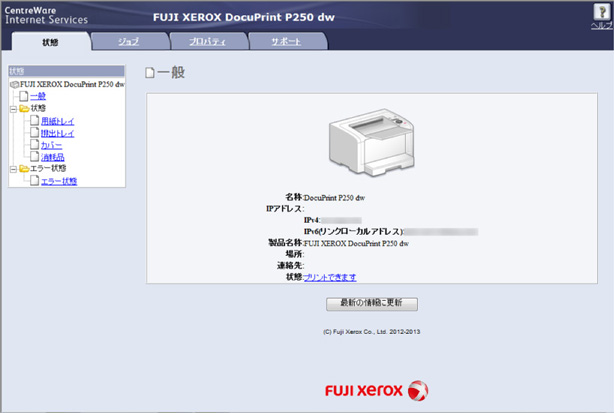
- CentreWare Internet Servicesで本体のワイヤレスネットワーク設定を変更します。
- 本体を再起動します。
- パソコンのワイヤレスネットワーク設定を復元します。
補足- パソコンのOSにワイヤレス設定ソフトウェアが含まれている場合は、それを使用してワイヤレスネットワーク設定を変更してください。次の指示を参照してください。
-
Windows® XPおよびWindows Server® 2003の場合
- [コントロール パネル]から[ネットワーク接続]を選択します。
- [ワイヤレス ネットワーク接続]を右クリックし、[プロパティ]を選択します。
- [ワイヤレス ネットワーク]タブを選択します。
- [Windowsでワイヤレス ネットワークの設定を構成する]のチェックボックスが選択されていることを確認します。
- [詳細設定]をクリックします。
- 本体はアドホックモード、またはインフラモードのいずれかに設定できます。
アドホックモードの場合は、[コンピュータ相互(ad hoc)のネットワークのみ]を選択し、ダイアログボックスを閉じます。
インフラモードの場合は、[アクセス ポイント(インフラストラクチャ)のネットワークのみ]を選択し、ダイアログボックスを閉じます。 - [追加]をクリックし、[ワイヤレス ネットワークのプロパティ]を表示します。
- 本体に送信する設定を入力し、[OK]をクリックします。
- [上へ]をクリックし、設定を一覧の最上部に移動します。
- [OK]をクリックし、[ワイヤレス ネットワーク接続のプロパティ]ダイアログボックスを閉じます。
-
Windows Vista®の場合
- [コントロール パネル]を表示します。
- [ネットワークとインターネット]を選択します。
- [ネットワークと共有センター]を選択します。
- [ネットワークに接続]を選択します。
- ネットワークを選択し、[接続]をクリックします。
- 接続に問題がないことを確認し、ダイアログボックスの[閉じる]をクリックします。
-
Windows Server® 2008の場合
- [コントロール パネル]を表示します。
- [ネットワークとインターネット]を選択します。
- [ネットワークと共有センター]を選択します。
- [ネットワークに接続]を選択します。
- ネットワークを選択し、[接続]をクリックします。
- 接続に問題がないことを確認し、ダイアログボックスの[閉じる]をクリックします。
-
Windows Server® 2008 R2およびWindows® 7の場合
- [コントロール パネル]を表示します。
- [ネットワークとインターネット]を選択します。
- [ネットワークと共有センター]を選択します。
- [ネットワークに接続]を選択します。
- ネットワークを選択し、[接続]をクリックします。